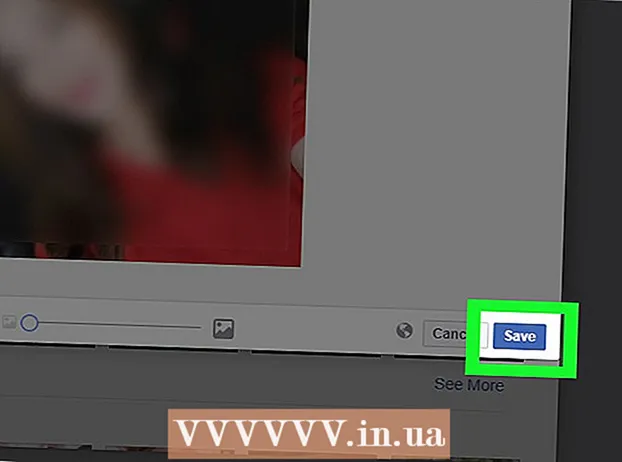ກະວີ:
Peter Berry
ວັນທີຂອງການສ້າງ:
16 ເດືອນກໍລະກົດ 2021
ວັນທີປັບປຸງ:
1 ເດືອນກໍລະກົດ 2024
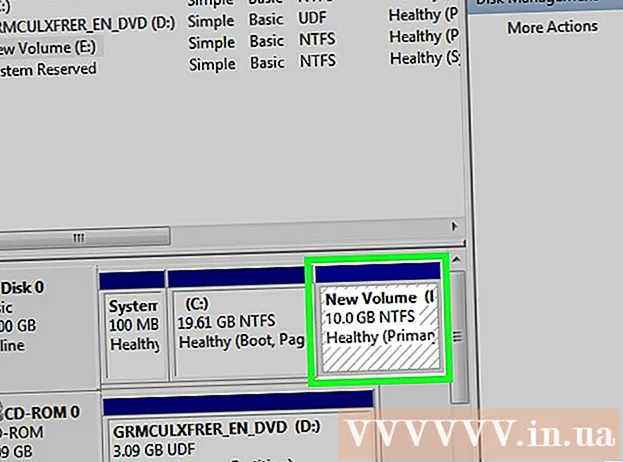
ເນື້ອຫາ
ການແບ່ງສ່ວນ Drive ແມ່ນການແບ່ງຮາດໄດອອກເປັນຫລາຍ ໜ່ວຍ ທີ່ມີເຫດຜົນ. ຜູ້ໃຊ້ບໍ່ຄ່ອຍແບ່ງປັນຮາດດິດຂອງພວກເຂົາແຕ່ຢ່າງໃດກໍ່ຕາມ, ວຽກນີ້ມີປະໂຫຍດຫຼາຍຢ່າງ. ສິ່ງທີ່ ສຳ ຄັນທີ່ສຸດ, ເມື່ອທ່ານແບ່ງປັນໄດ, ທ່ານສາມາດແຍກລະບົບປະຕິບັດການອອກຈາກຂໍ້ມູນ, ໂດຍການຫຼຸດຜ່ອນຄວາມສ່ຽງຂອງການສໍ້ລາດບັງຫຼວງຂອງຂໍ້ມູນ.
ຂັ້ນຕອນ
ເປີດເຄື່ອງມືຄຸ້ມຄອງຄອມພິວເຕີ. ເປີດເມນູເລີ່ມຕົ້ນ, ພິມ "ການຄຸ້ມຄອງຄອມພິວເຕີ້" ໃນແຖບຄົ້ນຫາ Start menu, ແລະກົດປຸ່ມ Enter.

ເລືອກເຄື່ອງມືການຈັດການ Disk. ກົດ ການຈັດການ Disk ຢູ່ເບື້ອງຊ້າຍຂອງ ໜ້າ ຕ່າງ, ທ່ານຈະເຫັນໄດແລະສ່ວນແບ່ງທັງ ໝົດ ຂອງມັນຢູ່ໃນຄອມພິວເຕີຂອງທ່ານ.- ໃນຕົວຢ່າງ, ມີ 1 ຂັບແລະ 2 ສ່ວນ.

ເຮັດໃຫ້ຫ້ອງ ສຳ ລັບແບ່ງປັນ ໃໝ່. ກົດຂວາໃສ່ສ່ວນແບ່ງທີ່ທ່ານຕ້ອງການປັບຂະ ໜາດ ແລະເລືອກວຽກ ຫຼຸດລົງປະລິມານ (ຫຼຸດຂະ ໜາດ).- ໃນພາບປະກອບ, ໄດທີ່ຖືກເລືອກແມ່ນ (C :).
- ຫມາຍເຫດ: ອາດຈະມີການແບ່ງປັນທີ່ມີຊື່ ລະບົບສະຫງວນໄວ້ (ລະບົບສະຫງວນ). ພວກເຮົາບໍ່ແນະ ນຳ ໃຫ້ທ່ານປ່ຽນແປງສ່ວນໃດສ່ວນ ໜຶ່ງ ນີ້.

ຫຼຸດຜ່ອນການຂັບລົດ. ກະລຸນາໃສ່ຂະ ໜາດ ທີ່ທ່ານຕ້ອງການທີ່ຈະເຮັດໃຫ້ຮວບຮວມນ້ອຍລົງເປັນຂະ ໜາດ ໄບ (1000 MB = 1GB). ຈາກນັ້ນ, ກົດປຸ່ມ ຫົດຕົວ (ຂະຫຍາຍອອກ).- ໃນຕົວຢ່າງນີ້, ຮຸ່ນໄດຖືກຫຼຸດລົງເຖິງ 10000 MB, ຫລື 10 GB.
- ຫມາຍເຫດ: ທ່ານບໍ່ສາມາດຫົດຕົວເກີນ ຈຳ ນວນທີ່ລະບຸໄວ້ໃນລາຍການ ຂະ ໜາດ ຂອງພື້ນທີ່ນ້ອຍລົງໃນ MB (ຂະ ໜາດ ຂອງພື້ນທີ່ນ້ອຍໆແມ່ນມີຢູ່ໃນ MB).
ສ້າງຂັບ ໃໝ່. ໃນຈຸດນີ້, ທ່ານຈະເຫັນການແບ່ງປັນທີ່ບໍ່ມີຮູບແບບຢູ່ໃນປ່ອງຢ້ຽມ ການຈັດການ Disk. ກົດຂວາໃສ່ສ່ວນແບ່ງ ຍັງບໍ່ທັນໄດ້ຈັດສັນເທື່ອ ແລະເລືອກ ປະລິມານ ໃໝ່ ທີ່ງ່າຍດາຍ (ການແບ່ງປັນ ໃໝ່).
ຂອງຄວາມຍາວປາປະລິມານງ່າຍດາຍ ໃໝ່ ຈະເລີ່ມຕົ້ນ. ກ່ອງໂຕ້ຕອບ ຕົວຊ່ວຍສ້າງປະລິມານທີ່ລຽບງ່າຍ ຈະບໍ່ເຖິງ. ກົດປຸ່ມ ຕໍ່ໄປ ສືບຕໍ່.
ໃສ່ຂະ ໜາດ ພາທິຊັນ ໃໝ່. ກະລຸນາໃສ່ ຈຳ ນວນ ໜ່ວຍ ຄວາມ ຈຳ ທີ່ທ່ານຕ້ອງການມອບ ໝາຍ ໃຫ້ແກ່ພາທິຊັນ ໃໝ່ ແລະຈາກນັ້ນກົດປຸ່ມ ຕໍ່ໄປ.
- ໃນຕົວຢ່າງ, ຄວາມຊົງ ຈຳ ທີ່ມີສູງສຸດໄດ້ຖືກຈັດສັນໃຫ້ກັບສ່ວນແບ່ງ ໃໝ່.
- ຫມາຍເຫດ: ທ່ານບໍ່ສາມາດສ້າງພາທິຊັນ ໃໝ່ ທີ່ໃຫຍ່ກວ່າ ໜ່ວຍ ຄວາມ ຈຳ ທີ່ມີຢູ່.
ຕັ້ງຊື່ການແບ່ງປັນ ໃໝ່ ດ້ວຍຈົດ ໝາຍ ຫລືເສັ້ນທາງ. ເລືອກຈາກເມນູຊື່ຈົດ ໝາຍ ສຳ ລັບການແບ່ງປັນ ໃໝ່ ແລະກົດປຸ່ມ "ຕໍ່ໄປ".
- ໃນຕົວຢ່າງ, ຕົວອັກສອນທີ່ຖືກຄັດເລືອກແມ່ນ (A :)
- ຊື່ຫລືເສັ້ນທາງຕົວອັກສອນຖືກໃຊ້ໂດຍ Windows ເພື່ອ ກຳ ນົດແລະ ນຳ ທາງໄປຫາພາທິຊັນ ໃໝ່ ຂອງທ່ານ.
ຕັ້ງຄ່າ ສຳ ລັບການແບ່ງສ່ວນ ໃໝ່.
- ກົດ ຈັດຮູບແບບປະລິມານນີ້ດ້ວຍການຕັ້ງຄ່າຕໍ່ໄປນີ້: (ຈັດຮູບແບບສ່ວນນີ້ໂດຍມີການຕັ້ງຄ່າຕໍ່ໄປນີ້ :)
- ສຳ ລັບ ລະບົບແຟ້ມເອກະສານ (ລະບົບແຟ້ມເອກະສານ), ເລືອກ NTFS
- ສຳ ລັບ ຂະ ໜາດ ຫົວ ໜ່ວຍ ຈັດສັນ (ຂະ ໜາດ ໜ່ວຍ ງານສະແດງ), ເລືອກ ເລີ່ມຕົ້ນ (ເລີ່ມຕົ້ນ)
- ສຳ ລັບ ປ້າຍປະລິມານ (ປ້າຍຊື່ແບ່ງປັນ), ໃສ່ຊື່ທີ່ທ່ານຕ້ອງການໃຫ້ຂັບ ໃໝ່.
- ກົດ ປະຕິບັດຮູບແບບໄວ (ປະຕິບັດຮູບແບບໄວ)
- ຈາກນັ້ນ, ກົດປຸ່ມ ຕໍ່ໄປ
ສ້າງສ່ວນແບ່ງ ໃໝ່. ກວດສອບການຕັ້ງຄ່າຂອງທ່ານແລ້ວກົດ ສຳ ເລັດຮູບ (ສຳ ເລັດ).
ຈັດຮູບແບບການແບ່ງປັນ ໃໝ່.
- ກ່ອງໂຕ້ຕອບຈະປາກົດຂຶ້ນເພື່ອຂໍໃຫ້ທ່ານແບ່ງປັນການຂັບ ໃໝ່ ຂອງທ່ານ. ກົດ ແຜ່ນດິດ (ຈັດຮູບແບບໄດ).
- ປ່ອງຢ້ຽມອື່ນຈະປາກົດຂຶ້ນ. ອອກຈາກການຕັ້ງຄ່າເຫຼົ່ານີ້ຄືເກົ່າ, ກົດປຸ່ມ ເລີ່ມຕົ້ນ.
- ຄຳ ເຕືອນຈະປາກົດຂຶ້ນ. ກົດ ຕົກລົງ.
ກວດເບິ່ງຂັບ ໃໝ່. ຖ້າການປະຕິບັດງານຖືກຕ້ອງ, ທ່ານຈະເຫັນໄດເວີ ໃໝ່ ຂອງທ່ານຢູ່ໃນປ່ອງຢ້ຽມ ການຈັດການ Disk. ໂຄສະນາ
ຄຳ ເຕືອນ
- ກ່ອນທີ່ພວກເຮົາຈະເລີ່ມຕົ້ນ, ພວກເຮົາແນະ ນຳ ສຳ ຮອງຂໍ້ມູນທັງ ໝົດ ກັບເຄື່ອງຄອມພິວເຕີອື່ນຫຼືອຸປະກອນເກັບຂໍ້ມູນທີ່ຖອດອອກໄດ້. ນີ້ຈະຊ່ວຍປ້ອງກັນການສູນເສຍຂໍ້ມູນຖ້າມີຂໍ້ຜິດພາດເກີດຂື້ນ.